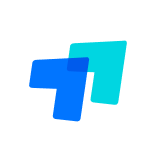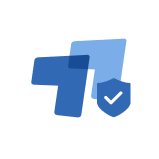很多熟悉远程控制软件的小伙伴们大概都知道,除了能够解决基础的随时随地跨系统、跨设备互联互通,更有如文件传输、语音通话、打印、摄像头、扩展屏等使用功能可供协助处理多场景下的问题。
然而,这些功能难免一下难分清其中的开启效果有什么区别,本期内容小T就为大家简单介绍一下ToDesk【扩展屏】和【虚拟屏】功能的意义以及使用教程。觉得内容有用,不妨及时收藏+转发做支持哟~
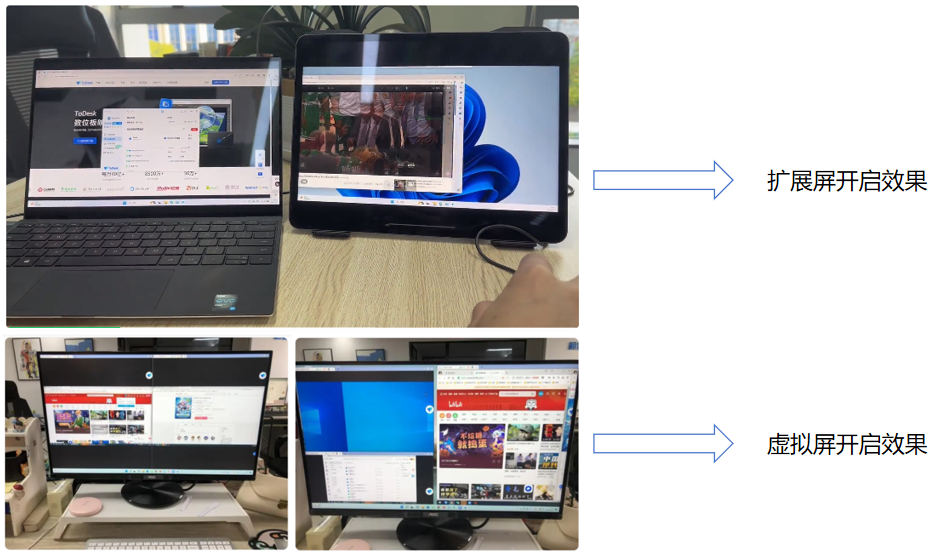
前提条件
首先需要在至少两台设备中都安装ToDesk,支持在应用商店及官网获取,Windows、MacOS、iOS、Android、Linux五大主流操作系统均兼容,可免费在各设备中进行配置。
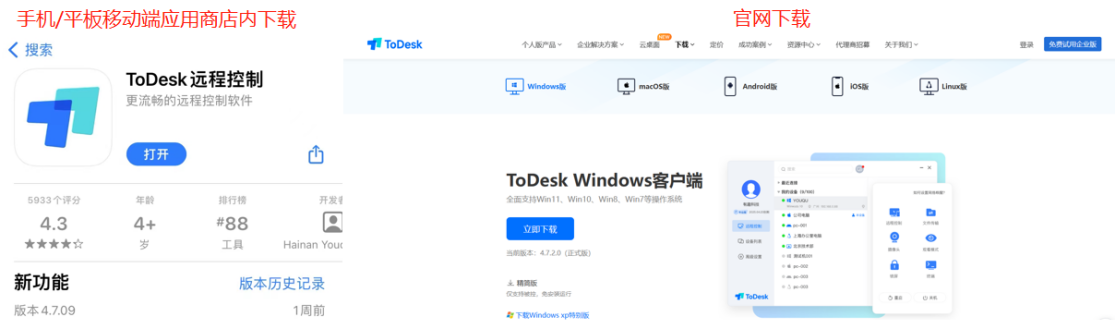
在注册账号并登录使用后,即可轻松实现设备间的直连操作了,对于工作上远程协作、居家办公;生活上远程游戏、帮助父母等均有益处。再畅联使用外,另可探索数十种便捷功能,从而有效扩充自己的办事能力~
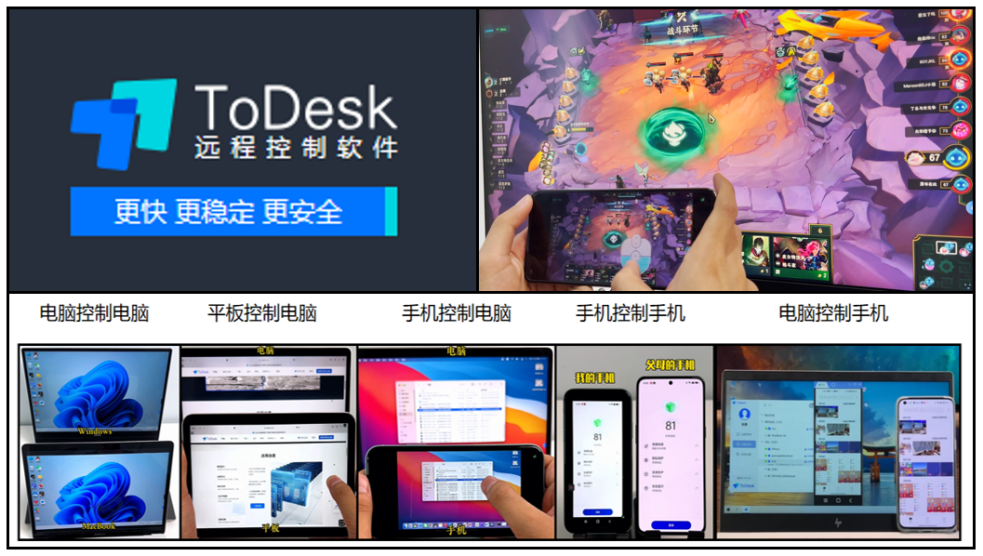
关于扩展屏功能
鉴于现如今人们界面任务的增多以及电子设备的充沛,在如一边查考资料一边写论文;或一边筛选参考图一边做设计等情况下,如果同时用两块屏幕来显示,无疑能够大幅提升效率,免于耗费来回切换界面占据的时间和精力。
该功能基本没有使用门槛,仅需要拥有闲置设备即可行,在功能栏中点击镜像屏/扩展屏或者在设备列表右侧中选择目标设备发起扩展屏连接就能顺利搞定了~
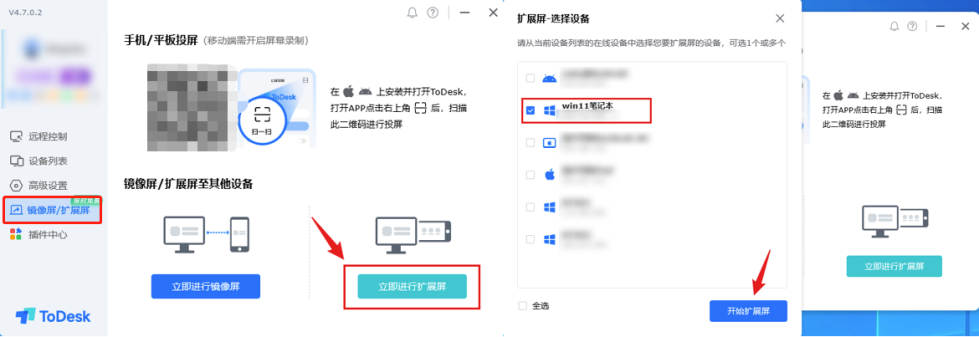
从此,多线程事项不再成为负担了!并且如若需要更清晰的效果呈现,是可以在“正在进行扩展屏”详细里对相关参数进行灵活调改,缩放、分辨率、帧率、画质都可以根据个人所需来设置,算得上是颇为贴心的细节优势。
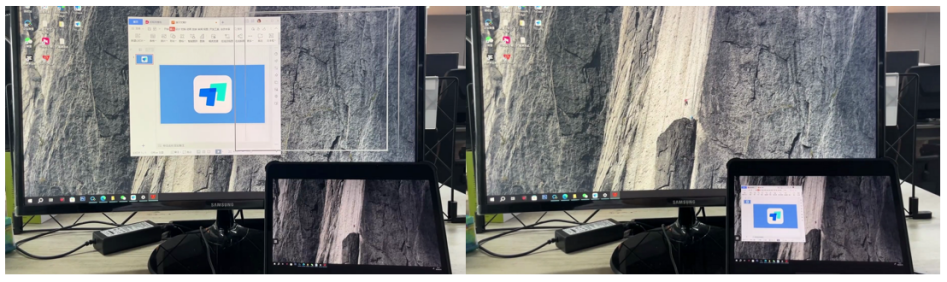
关于虚拟屏功能
在某些状态下,有的操作画面是不想被他人知悉,但是又不能够开启隐私屏做防护,这时能够充当高级隐私屏的虚拟屏功能就能派上大用途了!虚拟屏能同时在一块屏幕中展开三块屏幕,并且三块屏幕是互不干扰相互独立使用的,只给他人看到其中一块,便既能保障信息安全同时又能拉高操作效率,实在很赞呐!

不过相比更为常用的扩展屏功能,虚拟屏这个相对小众的是性能版用户的专用,想要获得开启权限,是需要先将账号升级成性能版才可以。当然,性能版的优势和附赠功能很多样、很全面,综合算下来对有需要的从事专业岗位的群体来说也还是蛮合适的嘞。
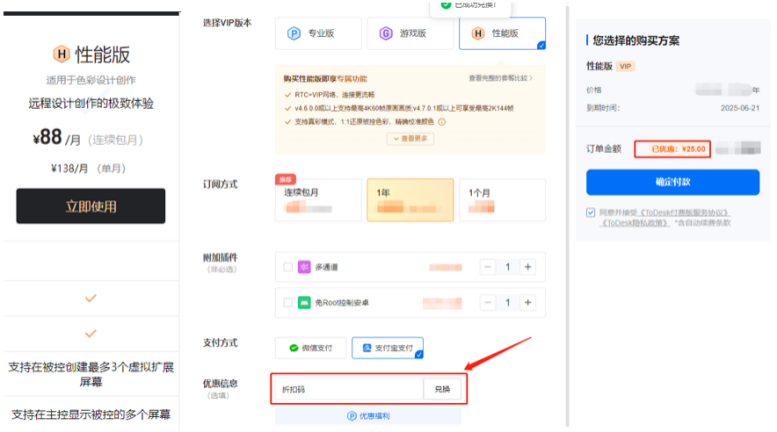
无论是电脑端还是移动端,在完成远程连接后,在功能栏中【屏幕】-选择【扩展虚拟屏】并选择想要虚拟出的屏幕数量(1-3个)就算是弄好了。
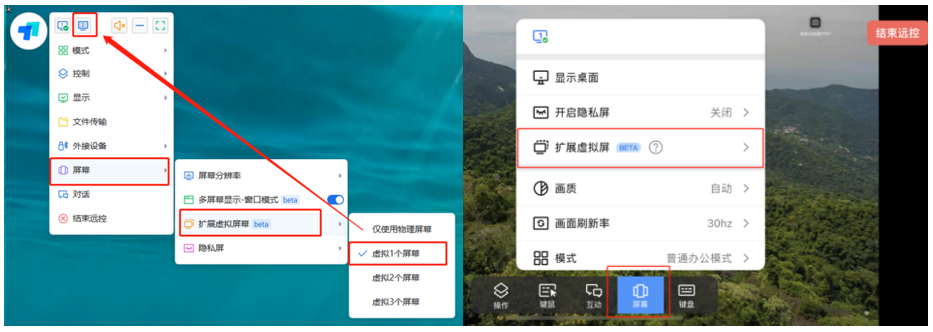
需要调整参数也简单,在桌面的显示设置中,进行重新排列屏幕显示器顺序便成功。
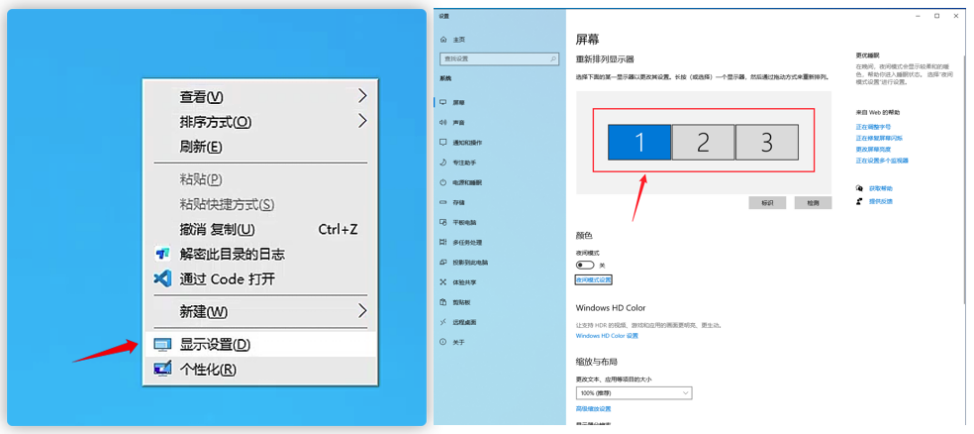
好了,以上就是关于ToDesk扩展屏以及虚拟屏功能效果及教程的简要介绍了,是不是觉得又简单又实用呐?觉得能够用到的话,不妨快快试用下吧,希望能够帮到屏幕前的你!如果有更多使用问题也欢迎评论区留言,小T一定知无不答为您排忧解惑哈!
 98
98